와이파이 비밀번호 변경 및 해킹 방지 방법
현대 사회에서 인터넷은 필수불가결한 요소가 되었습니다. 특히, 무선 인터넷인 와이파이는 가정과 사무실을 넘나들며 많은 이들에게 편리함을 제공합니다. 그러나 이러한 편리함 뒤에는 보안 문제도 존재합니다. 따라서 정기적으로 와이파이 비밀번호를 변경하고, 해킹의 위험을 줄이기 위한 적절한 조치를 취하는 것이 중요합니다.

와이파이 비밀번호 변경의 필요성
와이파이 비밀번호를 주기적으로 변경하는 것은 네트워크 보안을 높이는 데 기여합니다. 외부의 불법적인 접근을 방지하고, 개인 정보와 데이터를 보호하기 위해서는 안전한 비밀번호를 설정하는 것이 필수적입니다. 기본 비밀번호를 그대로 사용하는 것보다는, 자신만의 독창적인 비밀번호로 변경하는 것이 바람직하죠.
비밀번호 안전성을 높이는 방법
비밀번호를 설정할 때 다음과 같은 사항을 고려하면 좋습니다:
- 최소 12자 이상으로 구성
- 대문자, 소문자, 숫자, 특수 문자를 혼합하여 사용
- 개인 정보를 포함하지 않도록 주의
- 정기적으로 비밀번호를 변경
와이파이 비밀번호 변경 방법
각 통신사와 공유기 모델에 따라 비밀번호를 변경하는 방법이 조금씩 다를 수 있습니다. 여기서 KT, SKT, LG U+ 공유기에서 비밀번호를 변경하는 기본적인 과정을 소개하겠습니다.
KT 공유기 비밀번호 변경하기
KT 공유기의 비밀번호를 바꾸기 위해서는 다음의 절차를 따라 주시기 바랍니다:
- 웹 브라우저를 열고 주소창에 172.30.1.254를 입력하여 관리자 페이지에 접속합니다.
- 아이디와 비밀번호를 입력합니다. 기본값은 아이디 ktuser, 비밀번호 homehub입니다.
- 로그인 후, 무선설정 메뉴로 이동합니다.
- 비밀번호 설정란에서 새 비밀번호를 입력한 후 적용 버튼을 클릭하여 저장합니다.
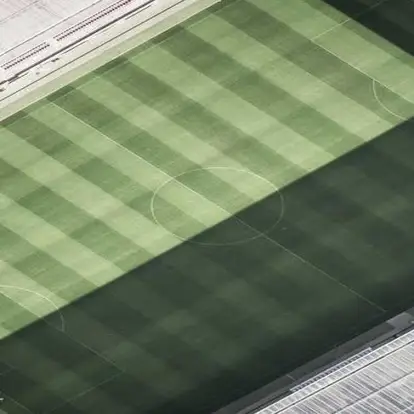
SKT 공유기 비밀번호 변경하기
SKT의 경우, 비밀번호 변경은 다음과 같은 방법으로 수행할 수 있습니다:
- 스마트폰이나 PC의 웹 브라우저를 통해 SKT 공유기 관리 페이지에 접속합니다.
- 설정 메뉴에서 무선 보안 섹션을 찾아 비밀번호를 변경합니다.
- 변경된 비밀번호를 저장하고, 필요한 경우 공유기를 재부팅합니다.
LG U+ 공유기 비밀번호 변경하기
LG U+ 공유기에서 비밀번호를 변경하는 절차는 다음과 같습니다:
- 웹 브라우저를 통해 LG U+ 공유기 주소에 접속합니다.
- 계정 정보로 로그인합니다. 기본 아이디와 비밀번호는 공유기 뒷면에 적혀 있습니다.
- 무선설정 메뉴를 선택하고 보안키 변경 옵션을 찾습니다.
- 새 보안키를 입력 후 변경 사항을 저장합니다.
비밀번호가 기억나지 않을 때
만약 변경한 비밀번호를 잊어버렸다면, 공유기를 초기화하는 방법이 있습니다. 초기화 시 모든 설정이 초기화되므로 주의가 필요합니다.
공유기 초기화 방법
일반적으로 공유기의 뒷면이나 옆면에 위치한 초기화 버튼을 사용하여 초기화할 수 있습니다. 이 버튼을 약 10초간 눌러주면 공유기가 초기 상태로 복구됩니다. 이후 기본 비밀번호로 다시 설정할 수 있습니다.

결론
와이파이 비밀번호를 정기적으로 변경하고, 강력한 비밀번호를 설정하는 것은 해킹을 예방하는 첫걸음입니다. 각 통신사별로 제공하는 관리 페이지에 접속하여 비밀번호를 간편하게 변경할 수 있으며, 비밀번호 변경 후에는 모든 기기가 다시 연결되도록 주의해야 합니다. 안전한 인터넷 환경을 위해 주기적으로 비밀번호를 점검하고 관리하는 습관을 기르시기 바랍니다.
와이파이 보안을 강화하고 해킹 위협을 줄이기 위해, 지금 바로 비밀번호를 점검하고 변경해 보세요!
자주 찾는 질문 Q&A
와이파이 비밀번호는 어떻게 변경하나요?
각 공유기 모델에 따라 다르지만, 일반적으로 웹 브라우저에서 관리 페이지에 접속 후 무선설정 메뉴에서 새로운 비밀번호를 입력하여 적용하면 됩니다.
비밀번호 변경 후 기기를 다시 연결해야 하나요?
예, 비밀번호를 수정한 후에는 기존에 연결된 모든 기기를 새 비밀번호로 다시 연결해야 합니다.
비밀번호를 잊어버린 경우 어떻게 해야 하나요?
비밀번호를 잃어버리셨다면 공유기를 초기화하여 기본 설정으로 되돌린 후 다시 설정할 수 있습니다.